Màn hình laptop thường bị sọc là lỗi hay gặp phải đối với những người sử dụng laptop, vì là lỗi liên quan trực tiếp đến màn hình nên khiến cho những trải nghiệm sử dụng của người dùng bị ảnh hưởng. Lỗi sọc trên màn hình thường là do nhiều nguyên nhân và có 2 kiểu chính sọc là sọc dọc sọc ngang trên màn hình. Các sọc này sẽ có thể kéo hết chiều dài và chiều rộng của màn hình và thường sẽ có màu trắng hoặc màu hồng. Nếu người dùng không thể khắc phục kịp thời thì các sọc này sẽ ngày càng tăng lên. Vậy làm sao để sửa lỗi sọc dọc, sọc ngang ở trên màn hình hãy cùng đọc qua bài viết dưới đây của chúng tôi nhé.
Nguyên nhân bị sọc màn hình laptop
Trước hết, hãy tìm hiểu xem vì sao màn hình laptop bị sọc. Có rất nhiều nguyên nhân dẫn đến tình trạng này, bao gồm cả phần cứng lẫn phần mềm.
Do bo mạch chủ: Trên thực tế, trường hợp này lại khó xảy ra nhất. Sẽ rất khó để có thể gây ra hỏng hóc cho bo mạch chủ. Thế nhưng, điều này không có nghĩa là nó không xảy ra. Một khi bo mạch chủ bị hỏng hóc, hiệu năng của các linh kiện máy sẽ không được đảm bảo. Bao gồm cả màn hình.
Do card đồ họa: Đây là một vấn đề phổ biến hơn nhiều dẫn đến sự xuất hiện của sọc ngang hoặc dọc trên màn hình laptop của bạn. Thông thường, nếu có vấn đề với card màn hình, bạn sẽ thấy các sọc nhiều màu sắc trên màn hình.
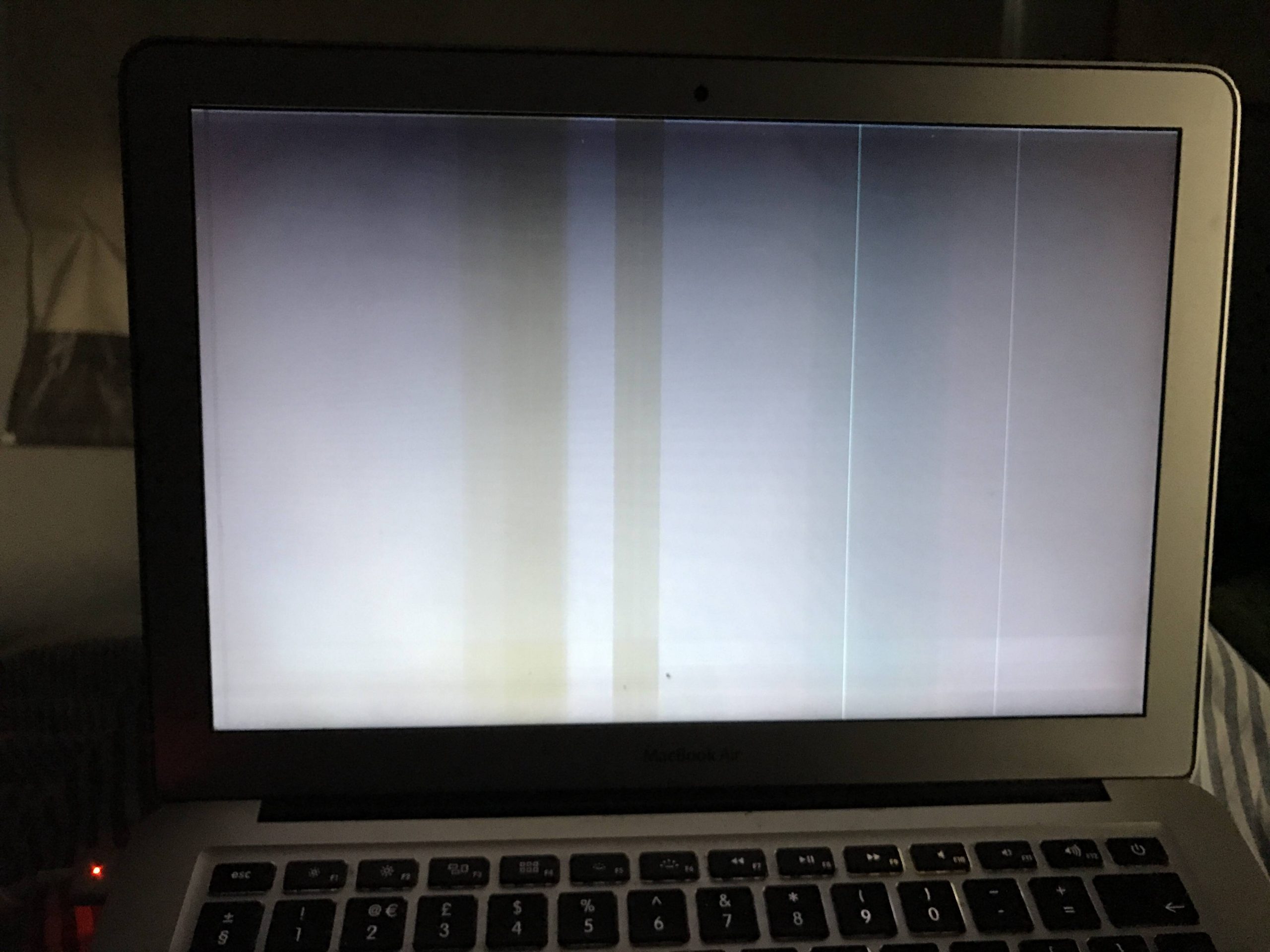
Ngoài ra, đôi khi bạn có thể thấy các gợn sóng thay vì các đường thẳng. Thông thường, card đồ họa sẽ bắt đầu hoạt động sai nếu máy quá nóng.
Sửa lỗi màn hình laptop
Lỗi do xung đột
Nguyên nhân này gây ra lỗi sọc màn hình sẽ thường ít xảy ra hơn; nhưng bạn vẫn nên kiểm tra chi tiết để xác định đúng nguyên nhân gây lỗi màn hình.
Người dùng cần chú ý khi khởi động máy tính nếu vào màn hình DOS (màn hình đen lúc đầu) vẫn thấy sọc hiển thị thì chắc chắn không phải do nguyên nhân này. Nếu trường hợp màn hình DOS không bị sọc, nhưng khi vào màn hình Windows hiển thị sọc thì có thể do xung đột phần mềm.
Khắc phục: bạn cần cài đặt lại driver card màn hình.
Lỗi màn hình
Nếu laptop xuất hiện các sọc dọc, ngang thì có thể do màn hình nên bạn hãy thử xem 1 hình ảnh trên 2 máy tính khác nhau. Nếu không bị sọc thì là do màn hình, còn nếu vẫn bị sọc thì không phải do màn hình.
Khắc phục: Nếu do màn hình thì buộc người dùng phải thay màn hình mới. Tùy theo từng loại màn hình và hãng máy đang sử dụng mà giá thành của từng loại màn hình sẽ khác nhau.
Lỗi VGA

Đây cũng là nguyên nhân thường xuyên xảy ra với những dòng laptop cũ chỉ dùng driver rời không có on board. Trước tiên bạn có thể kiểm tra lỗi màn hình sọc do VGA bằng một số hiện tượng như:
Bị sọc nặng ngang hoặc dọc không nhìn thấy màn hình.
Lúc đầu không bị, sử dụng 1 lúc thì bị.
Tự khởi động lại latop khi sử dụng lâu.
Khắc phục: Tùy theo tình trạng và nguyên nhân mà sẽ có những cách khắc phục cụ thể. Trong trường hợp lỗi do VGA thì tốt nhất bạn nên mang ra hàng để thợ sửa máy tính hàn lại VGA; hoặc bỏ VGA hay thay thế mainboard.
Do cáp màn hình: Các nhà sản xuất sử dụng một loại dây cáp đặc biệt để truyền hình ảnh từ các thành phần trong hệ thống laptop sang màn hình.
Một đầu cáp được gắn với bo mạch chủ và đầu còn lại gắn với màn hình. Nếu cáp này bị kẹp, bị cháy hoặc bị hỏng, bạn sẽ thấy các sọc trên màn hình laptop.
Do hỏng màn hình: Lý do phổ biến nhất khiến các sọc có thể xuất hiện trên màn hình là do hỏng màn hình. Màn hình của bất kỳ máy tính xách tay nào cũng khá mỏng manh; và chỉ một thao tác đóng nắp máy tính không cẩn thận cũng đủ để làm hỏng màn.
Kết quả của việc hỏng này là bạn sẽ thấy các đường sọc trên màn hình laptop.
Do dây cáp
Nguyên nhân này xảy ra với máy tính để bàn khi kết nối màn hình bằng dây cáp. Còn với laptop thì có thể do cáp có vấn đề; hoặc trong quá trình di chuyển bị va đập nên cáp bị ảnh hưởng.
Khắc phục: Sửa lỗi này thì bạn cũng cần mang máy tới trung tâm sửa chữa máy để thay thế cáp
Lỗi sọc ngang, sọc dọc màn hình có thể do nhiều nguyên nhân xảy ra. Nên bạn cần xác định rõ nguyên nhân với tình trạng máy tính của mình. Tốt nhất nên mang máy tới trung tâm sửa chữa máy tính để kiểm tra đúng tình trạng lỗi màn hình máy tính.
















